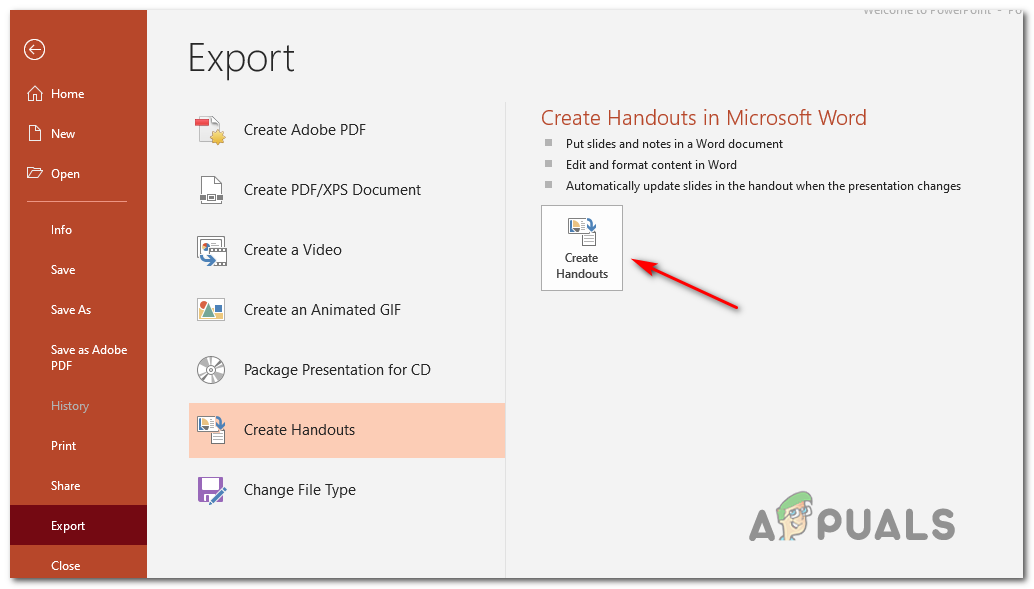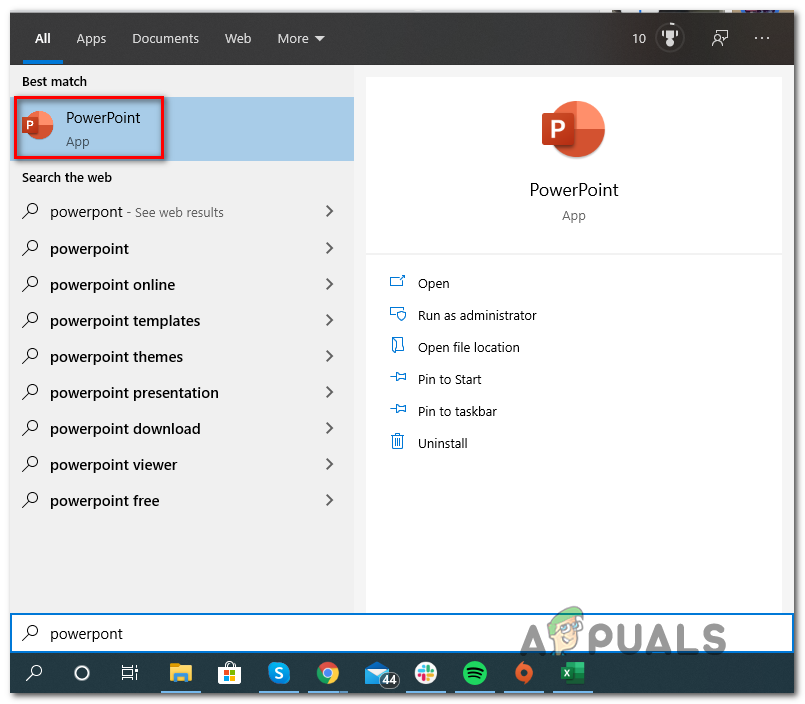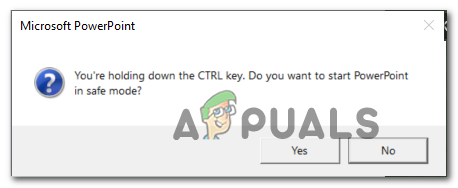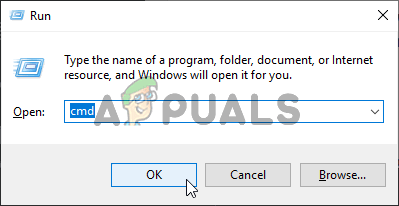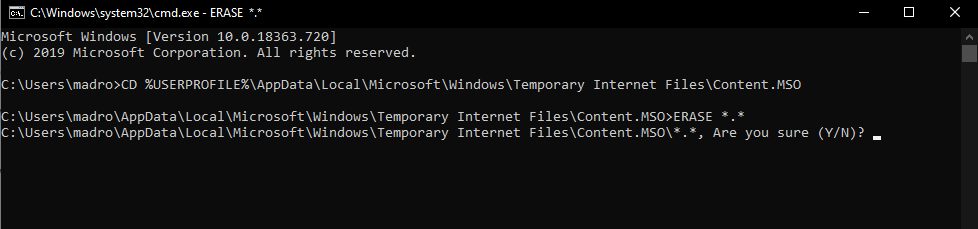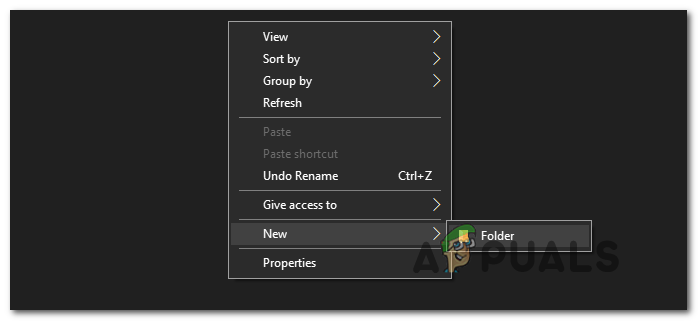일부 Office 사용자는 Powerpoint에서 유인물을 만들려고 할 때마다 (게시> Microsoft Office Word에서 유인물 만들기로 이동하여) 결과적으로 ‘Powerpoint가 Microsoft Word에 쓸 수 없습니다.’ 오류. 이 문제는 Office 2013 및 이전 버전에서 일반적입니다.

'PowerPoint가 Microsoft Word에 쓸 수 없습니다'오류.
대부분의 경우이 문제는 Word와 Powerpoint간에 직접적인 통신이 없기 때문에 발생합니다. 두 프로그램이 서로 다른 사무실 설치 . 이 경우 유인물을 시작하기 전에 Word를 수동으로 열어 문제를 해결할 수 있습니다. 또한 상승 된 CMD 프롬프트에서 일련의 명령을 실행하여 두 임시 폴더를 모두 지울 수 있습니다.
그러나 문제가 일련의 임시 파일로 인해 발생한 경우 안전 모드에서 PowerPoint를 열어 오류가 반복되는지 확인합니다. 그래도 작동하지 않으면 프로그램이 프레젠테이션을 로컬로 저장하도록 기본 PowerPoint 옵션을 수정합니다.
영향을받는 일부 사용자는 문제를 일시적으로 해결하기 위해 몇 가지 해결 방법을 사용하고 있습니다. 첫 번째는 Word 용 유인물을 만들어야 할 때마다 사용할 프록시 폴더를 만드는 것을 의미합니다. 그러나 귀하의 이유로 오류가 발생하는 경우 PowerPoint 프레젠테이션 크기가 너무 커서 작은 프레젠테이션으로 나누어 큰 단어 파일로 다시 결합하면 문제가 해결됩니다.
드물지만 Office 설치가 손상되어 유인물 기능이 완전히 손상됩니다. 이 경우 온라인 복구를 수행하여 문제를 해결할 수 있습니다.
방법 1 : 내보내기 전에 Word 열기
영향을받는 일부 사용자는 Powerpoint가 유인물을 만들기 위해 Word를 열어야한다는 사실을 깨닫고 내보내기 절차를 성공적으로 완료 할 수 있음을 확인했습니다. 이것은 필수 사항이 아닙니다. 대부분의 경우 Powershell은 Word와 함께 작동해야 할 때마다 Word를 호출 할 수 있습니다.
그러나 Powershell과 Word가 다른 Office 설치에서 제공되는 경우 서로 제대로 통신하지 못할 수 있습니다. 이 시나리오가 적용되는 경우 Word를 수동으로 열어 문제를 해결할 수 있습니다.
다음은 Photoshop을 통해 절차를 시작하기 전에 Word 응용 프로그램이 열려 있고 유인물을받을 준비가되었는지 확인하는 방법에 대한 단계별 가이드입니다.
- Word를 열고 프로그램이 열릴 때까지 기다렸다가 백그라운드에 둡니다. 문서를 열 필요가 없습니다 (Word의 기본 프로세스가 실행 중이어야 함).
- Word가 열려 있는지 확인한 후 Photoshop으로 이동하여 문제가있는 파일을 엽니 다. ‘Powerpoint가 Microsoft Word에 쓸 수 없습니다.’ 오류.
- 유인물을 만들 준비가 되었으면 내보내기 탭> 유인물 만들기> 유인물 만들기 .
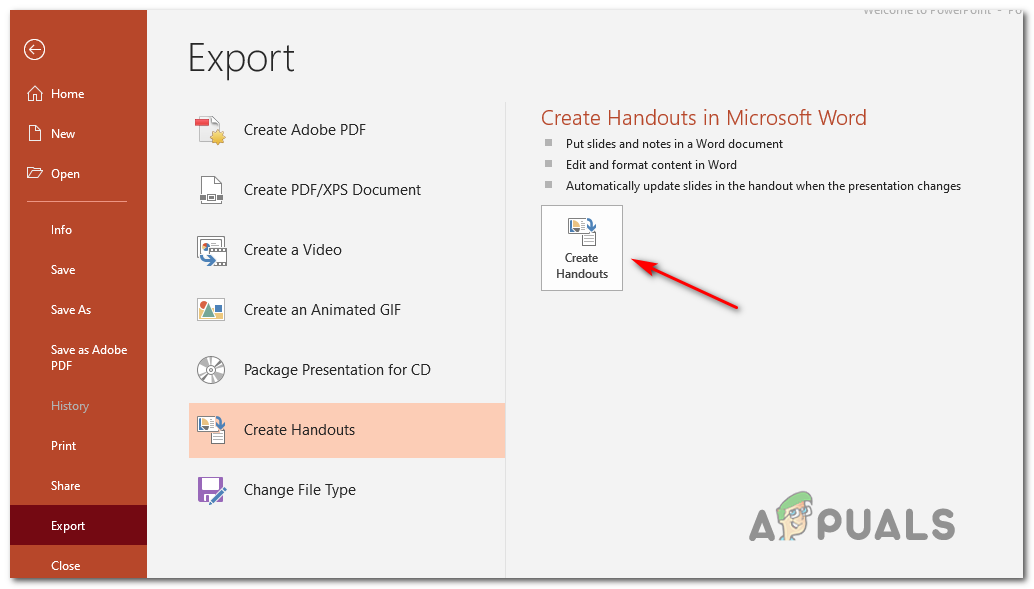
Powerpoint에서 유인물 만들기
- 이전에 Word가 백그라운드에서 실행되고 있는지 확인 했으므로 더 이상 ‘Powerpoint가 Microsoft Word에 쓸 수 없습니다.’ 오류.
방법 2 : 안전 모드에서 Powerpoint 열기
결과적으로이 문제는 PowerPoint와 Word 및 Excel과 같은 다른 Office 제품 간의 통신을 방해하는 일련의 임시 파일로 인해 발생할 수도 있습니다. Powerpoint를 새로 시작하고 유인물을 성공적으로 만들 수있는 빠른 해결 방법을 찾고 있다면 안전 모드에서 프로그램을 시작해보세요.
작동이 보장되지는 않지만 영향을받는 많은 사용자는이 작업이 유인물 작성을 완료 할 수있는 유일한 방법임을 확인했습니다. ‘Powerpoint가 Microsoft Word에 쓸 수 없습니다.’ 오류.
다음은 안전 모드에서 Powerpoint를 여는 방법에 대한 간단한 단계별 가이드입니다.
- Windows 키를 눌러 스타트 메뉴 및 검색 시작 '파워 포인트' 검색 기능을 사용합니다.
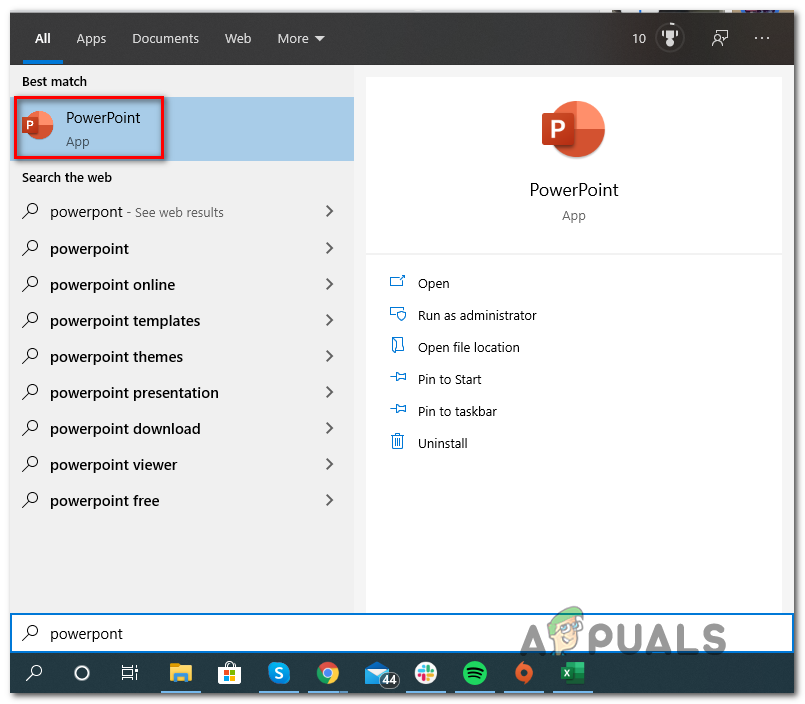
시작 메뉴를 통해 PowerPoint 찾기
- 다음으로 Ctrl 두 번 클릭하는 동안 키 파워 포인트.
- 확인 프롬프트에서 예 개통을 확인하기 위해 파워 포인트 에 안전 모드 .
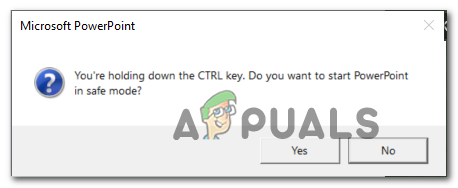
안전 모드에서 PowerPoint 열기
- Photoshop이 마침내 안전 모드에서 열리면 이전에 표시되었던 동일한 파일을 엽니 다. ‘Powerpoint가 Microsoft Word에 쓸 수 없습니다.’ 오류.
- 파일을 연 상태에서 파일> 내보내기> 유인물 만들기> 유인물 만들기 문제가 계속 발생하는지 확인합니다.
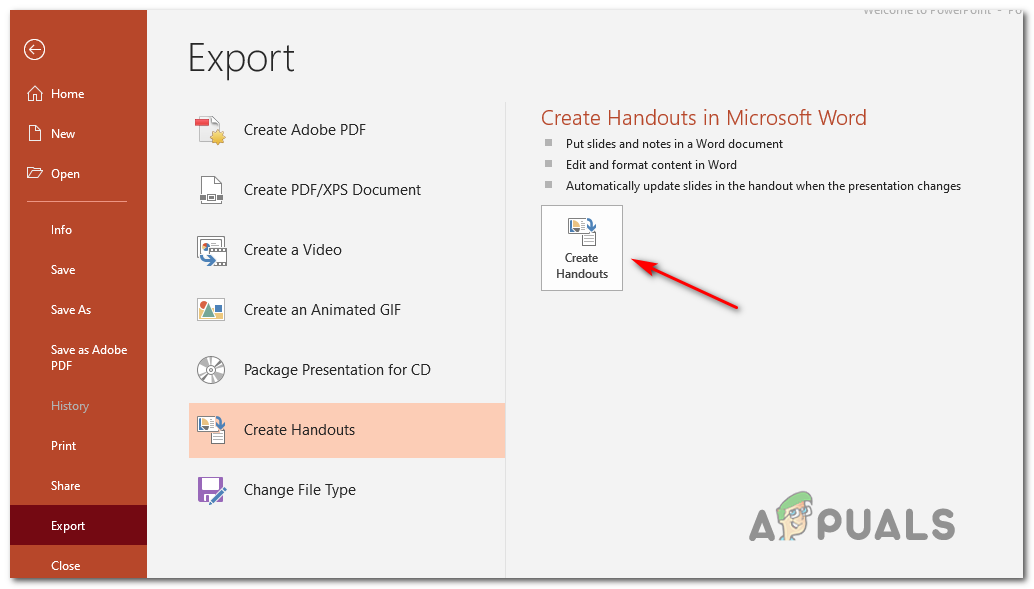
Powerpoint에서 유인물 만들기
- 이전에 임시 파일로 인해 문제가 발생한 경우이 작업을 통해 마지막으로 내보내기 절차를 완료 할 수 있습니다.
여전히 발생하는 경우 ‘Powerpoint가 Microsoft Word에 쓸 수 없습니다.’ 오류가 발생하면 아래의 다음 잠재적 수정으로 이동하십시오.
방법 3 : PowerPoint에서 프레젠테이션을 로컬로 저장하도록 강제
결과적으로 집안일 저장에 대한 기본 환경 설정을 수정하여이 특정 문제를 쉽게 수정할 수 있습니다. 우리가 만나는 일부 사용자 ‘Powerpoint가 Microsoft Word에 쓸 수 없습니다.’ 오류는 PowerPoint 옵션에 액세스하고 다음과 관련된 확인란을 활성화 한 후 문제가 완전히 해결되었음을 확인했습니다. 기본적으로 컴퓨터에 저장 .
이를 수행하고 응용 프로그램을 다시 시작한 후 대부분의 사람들은 유인물이 성공적으로 완료되었다고보고했습니다. Powerpoint가 프레젠테이션을 로컬에 저장하도록하려면 다음을 수행해야합니다.
- Powerpoint를 엽니 다 (오류를 유발하는 파일을 열 필요 없음).
- 상단의 리본 바를 사용하여 파일, 그런 다음 옵션 화면 왼쪽 섹션의 수직 메뉴에서.
- 내부에 있으면 PowerPoint 옵션 메뉴에서 저장 왼쪽 메뉴에서 탭을 누른 다음 오른쪽 섹션으로 이동하여 관련 상자를 선택하십시오. 컴퓨터에 저장 기본적으로 (아래 프리젠 테이션 저장 ).
- 딸깍 하는 소리 확인 수정 사항을 저장 한 다음 Powerpoint를 다시 시작하고 이전에 트리거 한 문서를로드합니다. ‘Powerpoint가 Microsoft Word에 쓸 수 없습니다.’ 오류.
- 내보내기를 다시 시도하고 이제 문제가 해결되었는지 확인하십시오.

Photoshop에서 프레젠테이션을 로컬에 저장하도록 강제
방법 4 : Powerpoint의 임시 폴더 지우기
특정 상황에서 그의 유인물 내보내기 오류는 Powerpoint 또는 Word (또는 둘 다)에 속하는 일련의 임시 파일 폴더가 가득 찼기 때문에 발생합니다. 당신이 만나는 경우 ‘Powerpoint가 Microsoft Word에 쓸 수 없습니다.’ 이 문제로 인해 오류가 발생하면이 임시 폴더의 내용을 지우면 문제를 신속하게 해결할 수 있습니다.
다음은 오류의 원인이 될 가능성이 가장 높은 임시 폴더를 지울 수있는 단계별 가이드입니다.
- Word 또는 Photoshop의 모든 인스턴스를 닫습니다 (수동적으로 실행될 수있는 모든 백그라운드 서비스 포함).
- 프레스 Windows 키 + R 열기 위해 운영 대화 상자. 다음으로 ‘cmd’ 그리고 누르십시오 Ctrl + Shift + Enter 고가를 열기 위해 명령 프롬프트 창문.
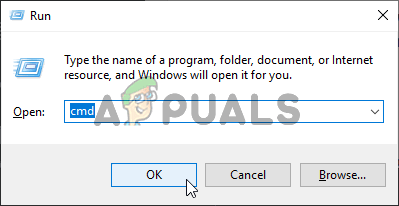
명령 프롬프트 실행
노트 : 메시지가 표시되면 UAC (사용자 계정 컨트롤) , 클릭 예 관리 권한을 부여합니다.
- 승격 된 CMD 프롬프트에 들어가면 다음 명령을 입력하고 Enter 키를 눌러 첫 번째 임시 폴더의 위치로 이동합니다.
CD % USERPROFILE % AppData Local Microsoft Windows Temporary Internet Files Content.MSO
- 다음으로‘ 삭제 *.*' 그리고 누르십시오 시작하다, 그런 다음 과 그리고 명중 시작하다 다시 확인하고 내용을 지우려면 Content.MSO 폴더.
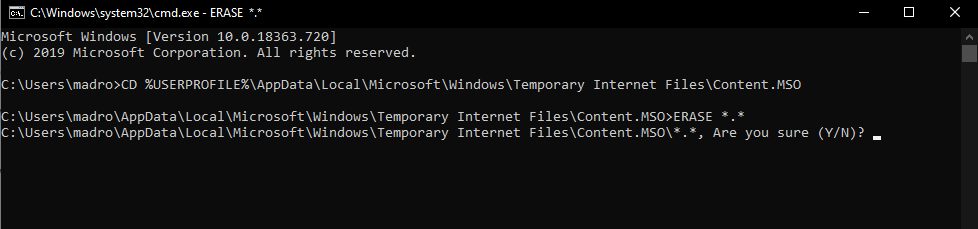
첫 번째 폴더의 내용 지우기
- 다음으로 다음 명령을 입력하고 시작하다 삭제 프로세스를 완료하려면 :
FOR / f % s in ( 'dir / b / a') do rd / s / q % s
- 첫 번째 디렉터리가 확인되면 다음 명령을 입력하거나 붙여넣고 Enter 키를 눌러 확인해야하는 다음 폴더로 이동합니다.
CD % USERPROFILE % AppData Local Microsoft Windows Temporary Internet Files Content.Word
- 올바른 디렉토리에 도착한 후 다음을 입력하십시오. 삭제 *.* 프레스 시작하다, 그런 다음 입력 과 그리고 누르십시오 시작하다 작업을 완료합니다.
- 마지막으로 아래 명령을 입력하고 시작하다 의 내용을 지우려면 Content.Word 폴더:
FOR / f % s in ( 'dir / b / a') do rd / s / q % s
- 컴퓨터를 다시 시작하고 다음에 컴퓨터를 시작할 때 문제가 해결되는지 확인합니다.
같은 경우 ‘Powerpoint가 Microsoft Word에 쓸 수 없습니다.’ 오류가 계속 표시됩니다. 아래의 다음 잠재적 수정 사항으로 이동하세요.
방법 5 : 프록시 폴더 사용
유인물 생성이 다른 .pptx 파일에서 제대로 작동하는 동안 단일 파일에서만 오류가 발생하는 경우 다음에서 발생하는 매우 일반적인 Powerpoint 버그를 처리하고있을 가능성이 큽니다. 오피스 365 .
동일한 문제로 어려움을 겪고 있던 일부 영향을받는 사용자는 프록시 폴더를 만들고 영향을받는 폴더를 이동하여 문제를 해결할 수 있음을 확인했습니다. .ppt / .pptx Word 용 유인물을 만들어야 할 때마다 파일을 보관하십시오.
이것은 어리석은 수정처럼 보일 수 있지만이 문제를 해결하기 위해 고군분투하는 많은 사용자에게 지속적으로 효과가 있습니다.
이를 수행하는 방법에 대한 간단한 가이드는 다음과 같습니다.
- 열다 내 컴퓨터 /이 PC 빈 공간을 마우스 오른쪽 버튼으로 클릭하고 선택하여 운영 체제 드라이브 (C :)의 루트 위치에 새 폴더를 만듭니다. 새로 만들기> 폴더 새로 나타난 컨텍스트 메뉴에서.
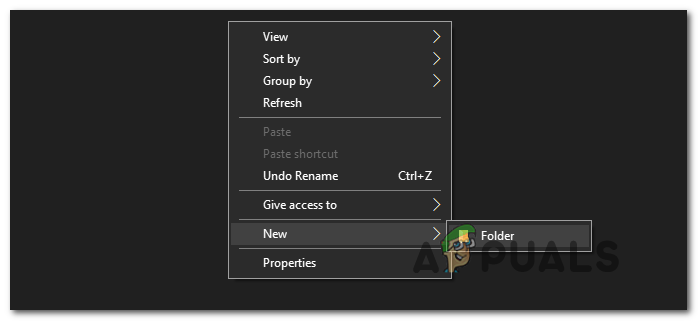
OS 드라이브에 새 폴더 만들기
- 다음으로 연결된 모든 Powerpoint 인스턴스를 닫고 .ppt / .pptx 원인이되는 파일 ‘Powerpoint가 Microsoft Word에 쓸 수 없습니다.’ 새로 생성 된 폴더에 오류가 발생했습니다.
- 기존 방식으로 열고 이동 파일> 내보내기> 유인물 만들기> 유인물 만들기 이제 문제가 해결되었는지 확인합니다.
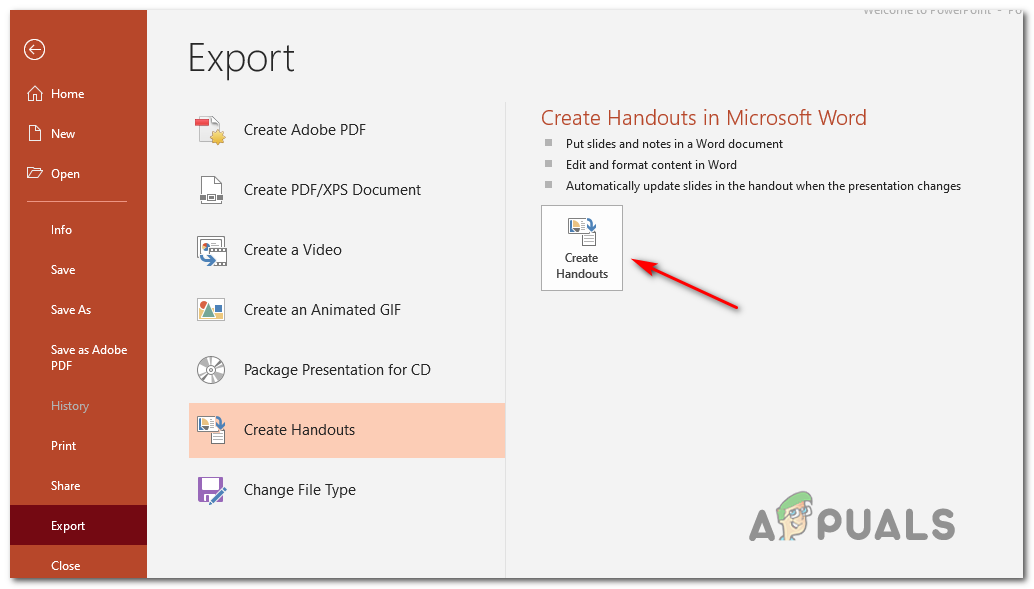
Powerpoint에서 유인물 만들기
이 해결 방법이 현재 상황에 적용되지 않는 경우 아래의 다음 해결 방법으로 이동하십시오.
방법 6 : 프레젠테이션을 작은 조각으로 나누기
위의 수정 사항 중 어느 것도 효과가없는 경우 또 다른 잠재적 인 해결 방법은 단어 유인물을 만들기 전에 프레젠테이션을 작은 조각으로 나누는 것입니다. 이 작업은 다음과 같은 상황에서 효율적입니다. ‘Powerpoint가 Microsoft Word에 쓸 수 없습니다.’ 유인물이 리소스를 많이 사용하는 파일이기 때문에 오류가 나타납니다.
프레젠테이션을 더 작은 조각으로 나눈 후 개별 유인물을 단어로 만든 다음 Word 파일을 큰 파일로 다시 결합하십시오. 이렇게하면 오류 메시지를 완전히 피할 수 있습니다.
그건 그렇고, Word로 보내기 대화 상자에 도달하면 링크 붙여 넣기 클릭하기 전에 확인.

개별 유인물을 만들기 전에 PowerPoint 파일을 작은 프레젠테이션으로 나누기
동일한 오류가 계속 표시되는 경우 아래의 최종 수정 사항으로 이동하십시오.
방법 7 : Office 설치 복구
위의 방법으로 문제를 해결할 수 없다면 ‘Powerpoint가 Microsoft Word에 쓸 수 없습니다.’ 오류가 부분적으로 손상된 Office 설치로 인해 발생하거나 A / V 검사가 Microsoft Office에 속한 일부 파일을 격리 한 후에 발생합니다.
이 시나리오가 적용되는 경우 문제의 원인이 될 수있는 손상되거나 격리 된 파일을 복원하기 위해 Office 설치를 복구하여 문제를 해결할 수 있습니다.
다음은 문제를 해결하기 위해 Office 설치 복구에 대한 빠른 가이드입니다. ‘Powerpoint가 Microsoft Word에 쓸 수 없습니다.’ 오류:
- 열기 운영 눌러서 대화 상자 Windows 키 + R . 다음으로 ‘appwiz.cpl’ 그리고 누르십시오 시작하다 열려면 프로그램 및 기능 창문.

실행 프롬프트에 'appwiz.cpl'입력
- 내부에 있으면 프로그램 및 기능 메뉴에서 설치된 응용 프로그램 목록을 아래로 스크롤하여 Office 설치를 찾습니다.
- Office와 관련된 목록을 마우스 오른쪽 버튼으로 클릭하고 변화 상황에 맞는 메뉴에서.

Microsoft Office 설치의 복구 메뉴에 액세스
- 초기 스캔이 완료 될 때까지 기다렸다가 온라인 수리 (사용 가능한 경우) 작업이 완료 될 때까지 기다립니다.

온라인 수리 사무소
노트 : 이 절차를 시작하기 전에 안정적인 네트워크에 연결되어 있는지 확인하십시오.
- 수리 절차가 완료되면 컴퓨터를 다시 시작하고 ‘Powerpoint가 Microsoft Word에 쓸 수 없습니다.’ 오류는 다음 컴퓨터 시작시 수정됩니다.